In einigen Umgebungen können Firewall-Konfigurationen AnyDesk daran hindern, Remote-Verbindungen zu erstellen oder zu verwalten.
In diesem Artikel wird erläutert, welche Ports und Adressen geöffnet oder auf die Whitelist gesetzt werden müssen, um eine ununterbrochene Nutzung von AnyDesk zu gewährleisten.
Erforderliche Ports
Um eine erfolgreiche Verbindung herzustellen, verwendet AnyDesk die folgenden TCP- und UDP-Ports:
TCP-Anschlüsse: 80, 443 und 6568
💡 ANMERKUNG
Mindestens einer dieser Ports muss geöffnet sein, um eine Remoteverbindung herzustellen.
UDP-Anschlüsse: 50001 bis 50003
Wird von der Discovery-Funktion von AnyDesk verwendet, um Geräte im lokalen Netzwerk zu identifizieren.
Der Discovery-Datenverkehr wird an die IP-Adresse 239.255.102.18 (Multicast) gesendet.
Domains auf die Whitelist setzen
Wenn Sie eine Firewall oder eine Lösung zur Filterung des Datenverkehrs verwenden, empfehlen wir, die folgende Domain auf die Whitelist zu setzen, um Verbindungsprobleme zu vermeiden:
*.net.anydesk.com
Dadurch wird sichergestellt, dass der AnyDesk-Client unsere Server erreichen und Remote-Sitzungen initiieren oder aufrechterhalten kann.
Windows- Firewall-Konfiguration
Wenn Sie AnyDesk im portablen Modus (deinstalliert) ausführen, fragt Sie die Windows Defender-Firewall beim ersten Versuch, eine Verbindung herzustellen, ob AnyDesk durch die Firewall zugelassen werden soll.
Klicken Sie auf Zugriff zulassen , um AnyDesk durch die Firewall zu lassen. Dadurch werden die erforderlichen Berechtigungen für direkte Verbindungen erteilt.
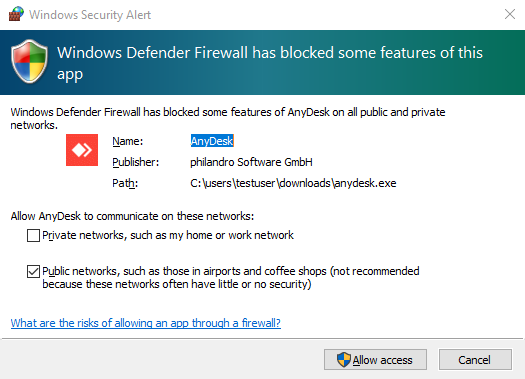
💡 ANMERKUNG
Wenn Sie einen Benutzerdefinierter Clientverwenden, können Sie den Schalter TCP-Listen-Port deaktivieren im benutzerdefinierten aktivieren. Dadurch werden eingehende TCP-Verbindungen blockiert und die Eingabeaufforderung der Windows-Firewall verhindert.
Manuelles Zulassen von AnyDesk durch die Firewall
Wenn Sie die Firewall-Eingabeaufforderung zuvor verweigert haben, führen Sie die folgenden Schritte aus, um den Zugriff manuell zu gewähren:
Öffnen Sie die Windows-Einstellungen.
Navigieren Sie zu Datenschutz und Sicherheit > Windows-Sicherheit.
Klicken Sie auf Firewall & Netzwerkschutz.
Wählen Sie im geöffneten Fenster die Option App durch Firewall zulassen aus.
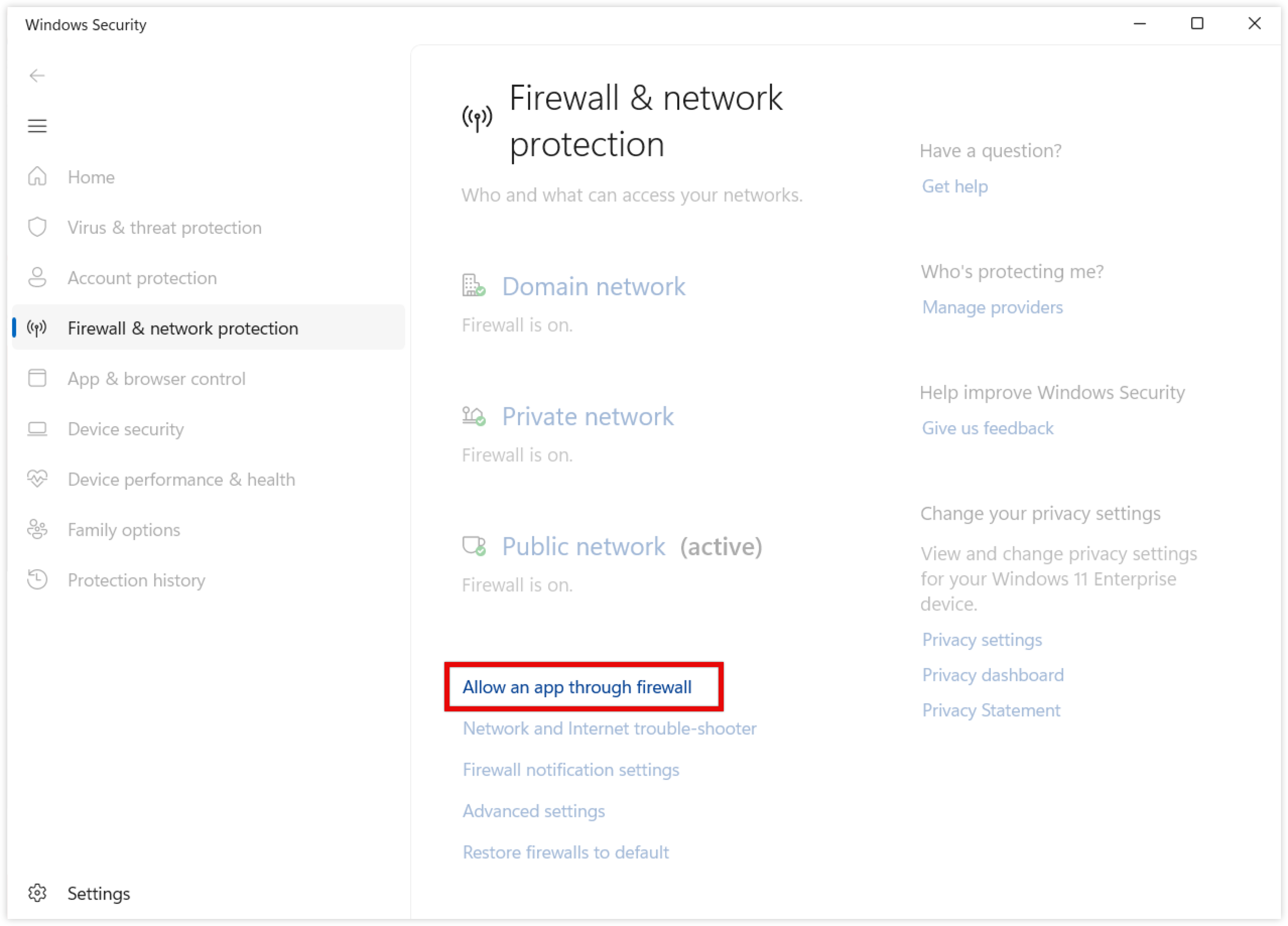
Klicken Sie auf Einstellungen ändern, suchen Sie AnyDesk und aktivieren Sie beide Kontrollkästchen (Privat und Öffentlich).
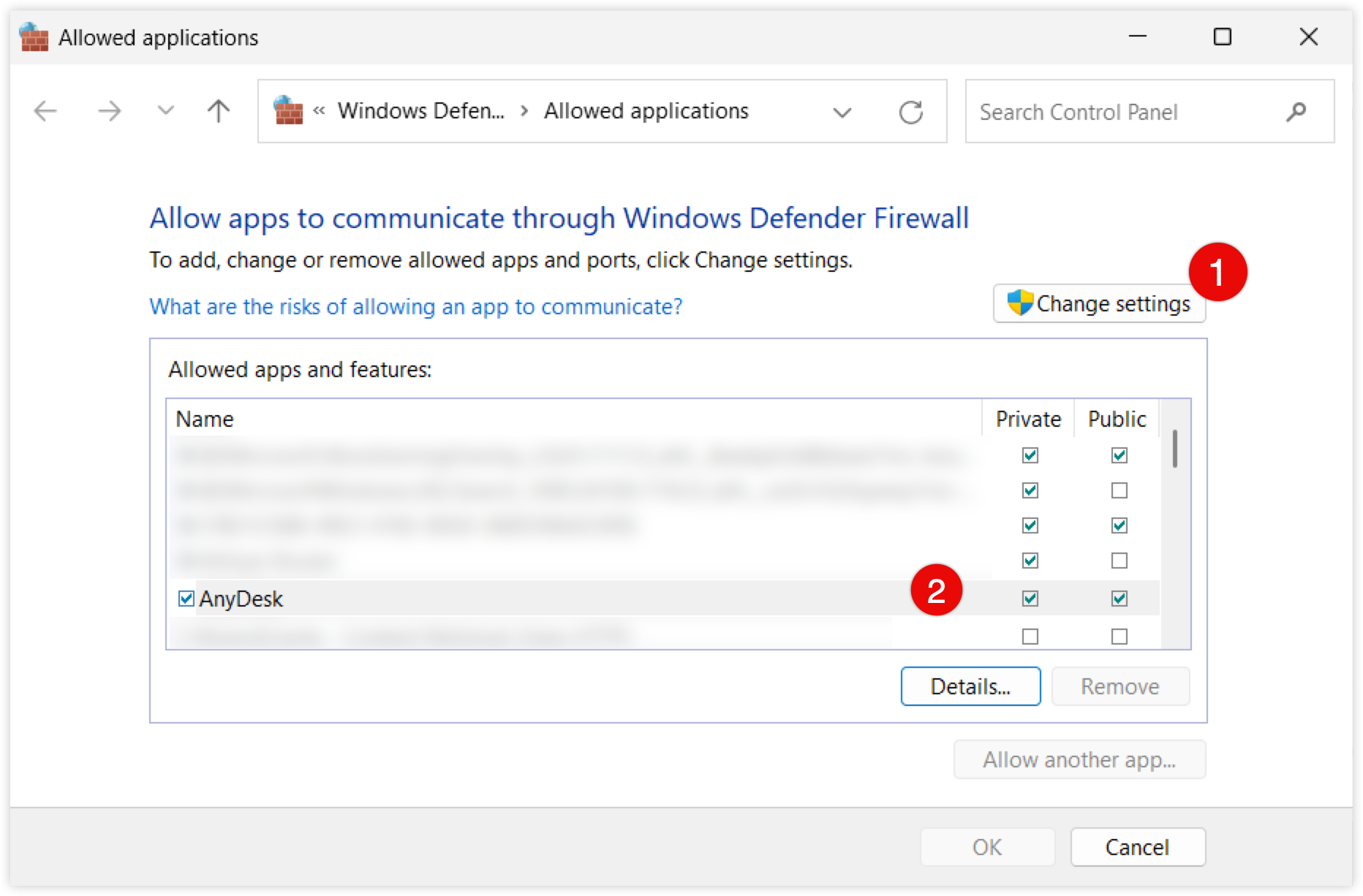
Hardware- oder Unternehmens-Firewall-Konfiguration
Wenn Ihr Netzwerk eine hardwarebasierte oder unternehmensweite Firewall verwendet (z. B. einen Router oder ein Gateway-Gerät), ist möglicherweise eine zusätzliche Konfiguration erforderlich. AnyDesk muss von Sicherheitsscans auf Netzwerkebene ausgeschlossen werden, die den verschlüsselten Datenverkehr beeinträchtigen, wie z. B.:
HTTPS-Scans
Deep Packet Inspection (DPI)
Diese Scans können die TLS-Verschlüsselung von AnyDesk stören und dazu führen, dass Sitzungen unerwartet getrennt werden.
💡 ANMERKUNG
Der genaue Name und das Verhalten dieser Einstellungen hängen vom Anbieter ab. In der Firewall-Dokumentation finden Sie Informationen zum Konfigurieren von Ausnahmen oder Umgehen von Regeln für
*.net.anydesk.com.